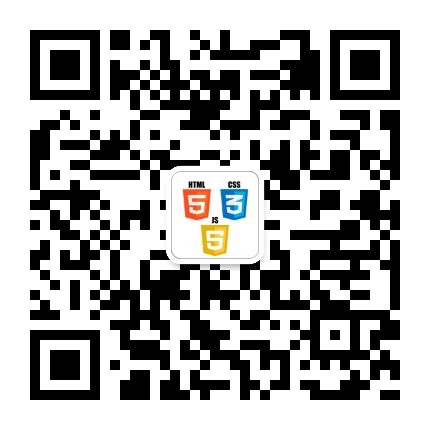原链接:
http://dlit.org/index.php?n=Main.MacOSXOnPC%E5%AE%89%E8%A3%85%E8%AF%B4%E6%98%8E
Hackintosh 安装说明
Mac OS X 安装版本
在非苹果机上安装Mac OS X,用原版(Mac OS零售版)的安装光盘若能安装成功,以后可以方便升级,建议首先尝试这种方法。不过采用原版安装,不仅需要破解的小技巧,若硬件与Mac电脑相差较大,还可能会遇到驱动方面的问题。
Mac OS X Leopard 10.5.6零售版原版光盘下载
下载的文件是一个zip压缩文件,使用Windows XP或更高版本以及Mac OS系统,可以直接解压缩,得到一个种子文件。若用Windows系统,使用迅雷或比特精灵打开该文件进行下载。若用Mac OS系统,使用Transmission下载。下载后,是一个dmg后缀的文件,其安装方法见下文介绍。
除了原版安装以外,还有很多破解版本,请参考Mac OS X各个破解版本介绍
目前最好的破解版本下载:
iDeneb v1.5 Leopard 10.5.7 下载
iDeneb v1.4 Leopard 10.5.6 下载
iPC OSx86 10.5.6 下载
iAtkos 5i 10.5.5 下载
下载的文件也是zip文件,参考上面的说明来下载。不同的是,这些下载的iso镜像文件可通过Windows平台的Nero或Mac OS X平台的Toast Titanium刻录为光盘进行安装。
Mac OS X 安装方法
原版系统安装方法
使用原版系统,因下载的dmg文件刻录光盘需要双层光盘和双层刻录机支持,大多数选择从硬盘安装的方法。
需要注意的是,采用原版系统安装时,最好是给MAC OS X一个单一的硬盘,不要与其他系统公用,因为其采用EFI引导+GUID分区,与所有的操作系统都不兼容。
用原版盘安装单一Mac系统10.5.6
多系统共存安装Mac OS X原版
破解系统安装方法
若硬盘上仅安装Mac OS X单一系统。直接将光盘插入光驱开始安装即可。
若安装Windows+Mac OS X双系统,需要预先准备分区以及配置引导器。分区方法为(注意先备份文件以免后悔):
右键“我的电脑”,选择“管理”,选择“磁盘管理”,将除C盘外的主盘分区或逻辑分区删除(先删除逻辑盘,再删除逻辑分区)。删除的方法是右键分区,然后选择“删除”。
单击“开始”,选择“运行”,输入“cmd”并回车。
在命令行窗口输入Diskpart,回车后输入下列命令:
list disk (显示硬盘号,若只有一个硬盘则会显示0,第二个硬盘会显示为1,依此类推)
select disk 0 (这里替换成你的目标硬盘号,这里以唯一一块硬盘做例子)
create partition primary id=af (这一步将硬盘空闲空间标示为af类型的分区,也就是Mac OS认识的分区。)
注意:必须保证安装Mac的分区(此时此分区肯定已是主分区,见上面)是位于紧跟Windows分区之后的主分区,中间不能再存在其他主分区(但可以是扩展或逻辑分区)
接下来配置引导。比较常用的双系统引导有chain0和tboot两种方法,使用其中一种即可。
chain0法
下载chain0文件,下载后解压,将解压出来的chain0文件拷贝到C:根目录,
修改C:boot.ini (若找不到,查看下文说明。)
在[operating systems]节添加如下内容:
C:CHAIN0= “Mac OS X 10.5.6”
上面这一行里,”Mac OS X 10.5.6”随便你写成什么,这些字符将会在开机选择操作系统的时候在菜单里出现。
若C:下不出现boot.ini,那么需要打开“我的电脑”,在菜单栏上选择“工具”,选择“文件夹选项”,选择“查看”选项卡,将“隐藏受保护的操作系统文件(推荐)”前的对勾去掉,在下面一行“隐藏文件和文件夹”这里选择“显示所有文件和文件夹”
CHAIN0也可以从光盘的SystemInstallationPackagesPatchesBoot.pkgContentsResourcesboot目录中找到。
tboot法
tboot法与chain0法类似,下载tboot,将下载的文件解压,将解压后的tboot文件拷贝到C:根目录。
修改boot.ini文件,在[operating systems]节添加C:CHAIN0= “Mac OS X 10.5.6”
将分区和引导准备好之后,就可以插入破解光盘,从光盘启动电脑。以下分别说明不同破解版本的具体安装步骤。
iDeneb v1.4 Leopard 10.5.6
1) 将DVD光盘插入光驱启动,依照机器不同按F1/F2/F12等键从启动顺序菜单中选择DVD启动。
2) 按空格键从光盘启动。
3) 在boot:提示符下,直接按回车。出现一个灰苹果,如下图
4) 选择“以简体中文作为主要语言”,如下图
5) 欢迎界面,直接选择“继续”,如下图
6) 许可协议,选“同意”,如下图
7) 选择目的卷宗。点击选择有效磁盘,然后点击“继续”。如下图
8) 若目的卷宗这里,没有任何磁盘,那么在屏幕最上面菜单栏中选择“实用工具”,再选择“磁盘工具”,如下图
9) 将目标分区(也就是前面叙述的准备好的分区)选中后界面右边,选择“抹掉”选项卡,卷宗格式为“Mac OS扩展(日志式)”并单击“抹掉”按钮,如下图
10) 然后退出磁盘工具,如下图
11) 接着还是按照第7步说明的,选择有效磁盘,然后继续。来到“安装摘要”界面,如下图
12) 在“安装摘要”界面,一定要选择左下的“自定义”按钮,选择合适的选项,出现下图界面,否则,安装失败可能性非常高。而这里的选项,根据不同的机型,有着不同的选择。若机器型号与下文成功列表里一致,可点击相关机型来查看选项。各个选项定义或作用请参考Hackintosh系列教程#3-基本安装流程(基于iDeneb 1.4)
13) 选择完毕后,回到“安装摘要”界面,点击“继续”按钮即可进行安装,重启后,我们就进入了一个全新的Mac世界!
Mac OS X 在各个机型上成功安装的例子列表
IBM/Lenovo
Thinkpad T43 安装 iDeneb v1.4 Leopard 10.5.6
Thinkpad X61 安装 iDeneb v1.4 Leopard 10.5.6
华硕ASUS
ASUS Z9100L 安装 iDeneb v1.4 Leopard 10.5.6
惠普HP
HP DV2114TX 安装 iDeneb v1.4 Leopard 10.5.6
戴尔Dell
Dell 1400 安装 iATKOS 4i Leopard 10.5.4 并成功升级10.5.7
Dell 1425 安装 iDeneb v1.4 Leopard 10.5.6
Dell Latitude D410 安装 iDeneb v1.4 Leopard 10.5.6
Dell Latitude D630 完美安装 iAtkos 5i Leopard 10.5.5